문서,음악 및 기타 폴더를 윈도우의 다른 곳으로 이동하는 방법
![]()

기본적으로 문서,음악,사진 및 비디오와 같은 개인 폴더를 저장합니다 C:\Users. 당신은 보조 드라이브로 이동하려면-말,당신은 모든 파일을 수용 할 수없는 경우—당신은 간단한 메뉴 옵션을 사용하여 수행 할 수 있습니다.
이러한 폴더는 사용자 폴더에 저장됩니다.:\사용자\사이먼). 이러한 폴더를 새 위치로 드래그하여 이동할 수 있지만 특정 프로그램의 오류와 같은 몇 가지 문제가 발생할 수 있습니다. 우리는 아래의 개요”공식”방법을 사용하면 이동되는 지원 만 폴더를 이동하고 있음을 보장하고,그 폴더가 어디에 윈도우는 항상 알고있다.
우리가 너무 멀리 들어가기 전에,여기에 우리가 말하는 정확한 폴더가 있습니다:
- 연락처
- 데스크탑
- 문서
- 다운로드
- 즐겨찾기
- 링크
- 음악
- 사진
- 저장된 게임
- 검색
- 동영상
사용자 디렉터리에 이렇게 이동할 수 없는 폴더가 있습니다. 예를 들어 앱 데이터 폴더는 이동할 수 없습니다. 일부 응용 프로그램은 또한 폴더를 만들 수 있습니다—특히 원 드라이브 및 드롭 박스와 같은 클라우드 스토리지 애플 리케이션. 이 게시물의 지침을 사용하여 사람들을 이동할 수 없습니다. 대신,당신은 그 주어진 응용 프로그램에 대한 지침을 따라야합니다—우리는 예를 들어,원 드라이브 폴더를 이동 및 보관 용 폴더를 이동하기위한 가이드가 있습니다.
관련:윈도우 10 에서 원 드라이브 폴더의 위치를 변경하는 방법
그 목록에있는 개인 폴더 중 하나를 이동하는 것은 정확히 같은 절차를 따라 최대 비스타에서 윈도우의 모든 버전에서 작동—윈도우 7,8,10 을 포함. 가장 먼저해야 할 일은 열려있는 앱이 이동을 방해 할 수 있으므로 실행중인 앱을 닫는 것입니다.
그런 다음 파일 탐색기 창을 열고 다음 폴더로 이동합니다(여기서 사용자 이름은 사용자 계정의 이름입니다):
C:\Users\username
해당 폴더 안에,당신은 우리가 언급 한 모든 개인 폴더를 볼 수 있습니다.

최고의 기술 뉴스 레터 어디서나
425,000 가입자에 가입하고 기능,기사,뉴스 및 퀴즈의 일일 다이제스트를 얻을.
이메일을 제출하면 이용 약관 및 개인 정보 보호 정책에 동의하게됩니다.
이동하려는 폴더를 마우스 오른쪽 버튼으로 클릭 한 다음”속성.”

폴더의 속성 창에서”위치”탭으로 전환하십시오. 텍스트 상자에 폴더의 현재 위치가 표시됩니다. 텍스트 상자에 직접 새 경로를 입력하거나”이동”버튼을 클릭하고 새 위치를 찾아 텍스트 상자를 채울 수 있습니다. 어느 쪽이든 새 위치가 표시되면”확인”을 클릭하십시오.”
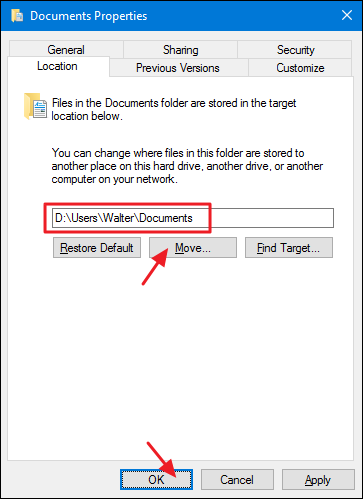
다음 팝업”폴더 이동”확인 창은 심하게 혼란 스러울 수 있음을 충분히 표현된다. 클릭”예”새 위치를 만들려면,윈도우를 사용 하 여 시작 하 고 이전 위치에서 모든 파일을 이동. 클릭”아니오”당신은 단지 폴더를 만들고 윈도우 사용을 시작하지만,어떤 이유로 현재 파일을 이동하지 않으려면. 모든 것을 중지하고 새 폴더 위치를 전혀 만들지 않으려면”취소”를 클릭하십시오. 두 위치에 있는 파일로 끝나지 않도록”예”를 선택하는 것이 좋습니다.
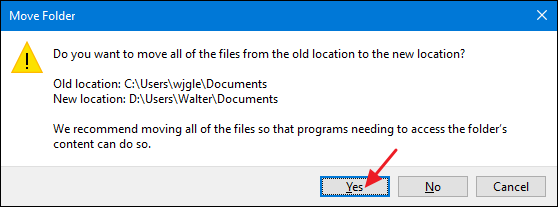
이제 새 위치에 폴더가 표시됩니다. 윈도우 및 모든 앱은 이제 개인 폴더의 공식 위치를 고려할 것입니다. 이동하려는 다른 폴더에 대해 이 과정을 반복합니다. 그리고,당신은 그것을 다시 이동해야한다하면,당신은 폴더의 속성 창의”위치”탭으로 돌아가 새 위치를 선택하거나 그냥”기본값 복원”버튼을 클릭 할 수 있습니다.
월터 글렌은 긱 방법과 자매 사이트의 전 편집 이사입니다. 그는 컴퓨터 업계에서 30 년 이상의 경험과 기술 작가 및 편집자로서 20 년 이상의 경험을 보유하고 있습니다. 그는 긱 방법 및 편집 수천에 대한 기사의 수백을 작성합니다. 그는 마이크로 소프트 프레스,오라일리,오스본/맥그로-힐 같은 출판사에 대한 12 개 이상의 언어로 30 개 이상의 컴퓨터 관련 책을 저술 또는 공동 저술입니다. 그는 또한 수년에 걸쳐 수백 개의 백서,기사,사용자 매뉴얼 및 코스웨어를 작성했습니다.전체 바이오 읽기”




